随着电脑技术的不断进步,BIOS(基本输入输出系统)成为了电脑硬件设置的重要环节之一。对于戴尔电脑用户而言,了解如何快速进入BIOS设置菜单是十分必要的。本文将为您介绍几种常见的方法,以便您轻松访问戴尔电脑的BIOS。

通过快捷键进入BIOS
1.1使用F2键访问BIOS
1.1.1在戴尔电脑开机过程中,按下F2键可以快速进入BIOS设置界面。

1.1.2操作方法:在开机过程中,持续按下F2键,直到出现BIOS设置菜单。
1.2使用F12键访问BIOS
1.2.1另外一种常见的方法是使用F12键进入BIOS设置界面。
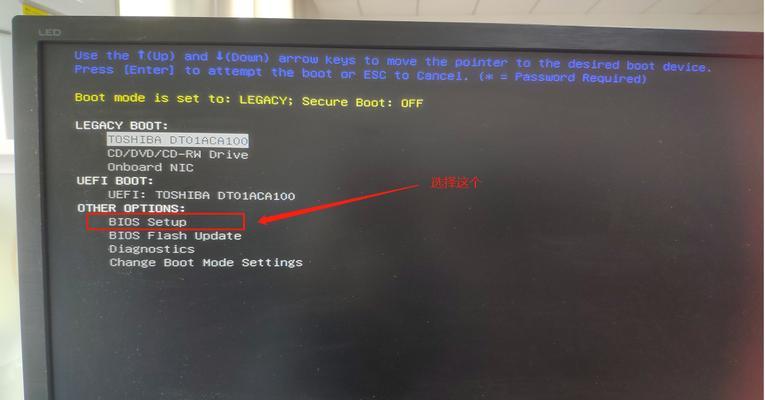
1.2.2操作方法:在开机过程中,持续按下F12键,选择"BIOSSetup"选项,即可进入BIOS设置菜单。
通过Windows系统进入BIOS
2.1使用高级启动选项进入BIOS
2.1.1对于运行Windows10的戴尔电脑,可以通过高级启动选项进入BIOS。
2.1.2操作方法:在Windows桌面上,点击"开始"按钮,选择"设置",点击"更新和安全",在左侧菜单中选择"恢复",然后点击"高级启动",最后选择"重启立即进入UEFI固件设置"。
2.2通过Windows8/8.1进入BIOS
2.2.1对于运行Windows8/8.1的戴尔电脑,也可以通过系统设置进入BIOS。
2.2.2操作方法:在Windows桌面上,按下Win+I组合键,打开"设置"窗口,选择"更改电脑设置",点击"更新和恢复",在右侧菜单中选择"恢复",然后点击"高级启动",最后选择"立即重启进入UEFI固件设置"。
通过戴尔电脑的UEFI界面进入BIOS
3.1戴尔电脑的新型UEFI界面提供了另一种进入BIOS的方式。
3.2操作方法:在开机过程中,按下F2键进入BIOS设置菜单,在右下角找到“BootMode”(引导模式)选项,选择“UEFI”,然后保存设置并重新启动,即可进入UEFI界面。
通过戴尔电脑的系统恢复界面进入BIOS
4.1对于遇到系统问题的戴尔电脑用户,还可以通过系统恢复界面进入BIOS。
4.2操作方法:在戴尔电脑开机过程中,按下Ctrl+F11组合键,即可进入系统恢复界面,然后选择"BIOSSetup"选项,即可进入BIOS设置菜单。
通过本文介绍的几种方法,您现在应该知道如何快速访问戴尔电脑的BIOS设置菜单了。无论是通过快捷键、Windows系统、UEFI界面还是系统恢复界面,都可以轻松进入BIOS进行硬件设置和调整。希望本文对您有所帮助!

























